Bạn đã chán các ứng dụng ghi chú truyền thống? Vậy hãy học cách dùng app ghi chú Obsidian để tăng hiệu quả công việc nhé!

Obsidian là gì?
Obsidian là một ứng dụng quản lý kiến thức và ghi chú mạnh mẽ. Nó mang tới cách đặc biệt để sắp xếp thông tin vì Obsidian dựa trên khái niệm Zettelkasten: một kho lưu trữ ghi chú liên kết năng động. Phương pháp này cho phép bạn dễ dàng khám phá và quản lý ghi chú. Thậm chí, nó có thể là “xúc tác” phát triển ý tưởng mới.
Obsidian được xây dựng trên một hệ thống kiểm soát phiên bản phân tán mang tên Git. Nó cho phép bạn theo dõi tất cả thay đổi đã thực hiện trên ghi chú. Điều này khiến ứng dụng cực kỳ linh hoạt vì bạn có thể chỉnh sửa, sắp xếp lại ghi chú bất cứ khi nào mong muốn.
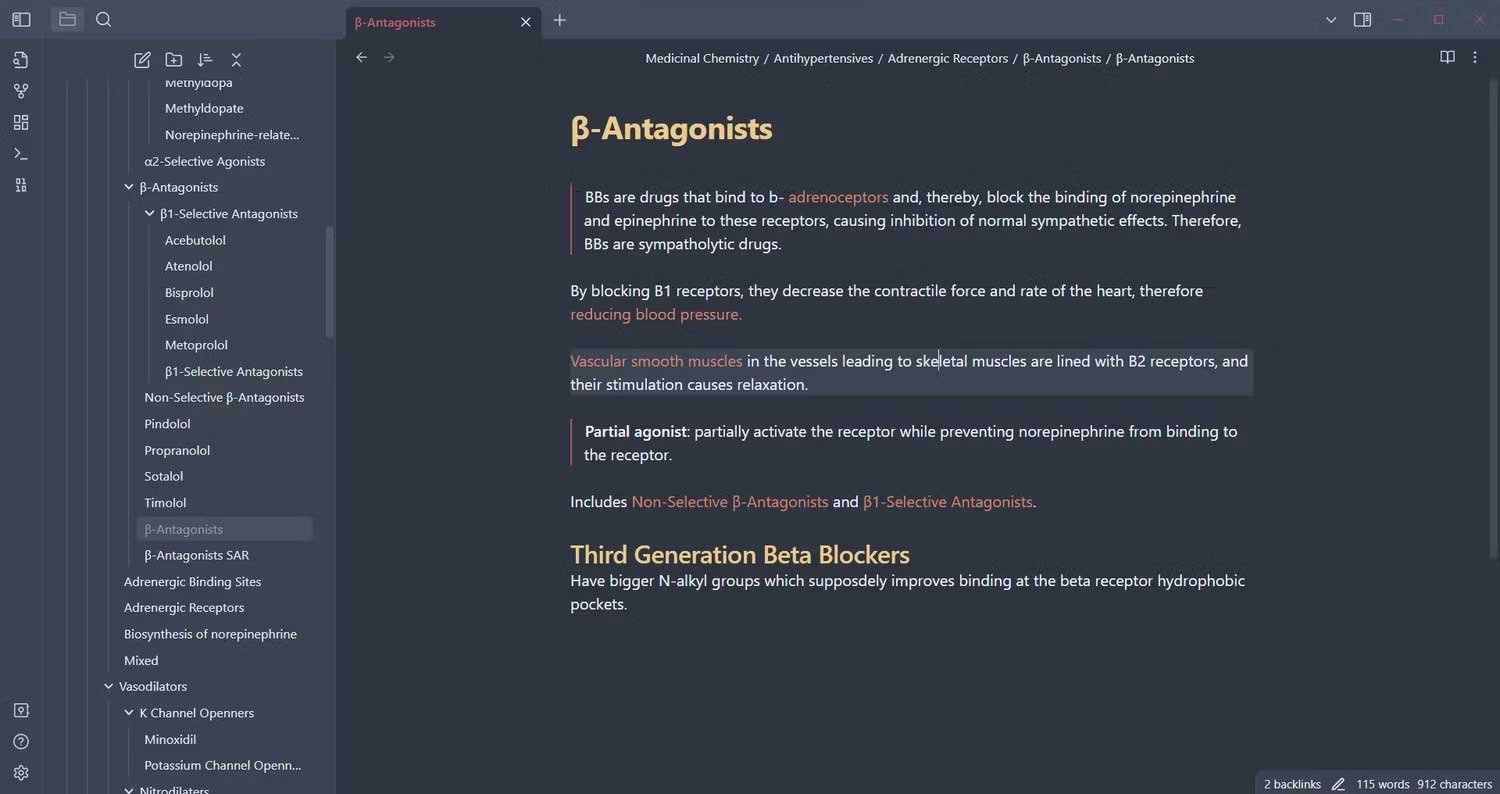
Trên hết, chế độ xem biểu đồ của Obsidian tổng quan toàn bộ ghi chú và kết nối giữa chúng theo cách dễ hiểu chỉ bằng một click. Bạn có thể lọc, tùy biến biểu đồ để thấy các kết nối giữa những ghi chú cụ thể hoặc xem tóm tắt nhanh về kho lưu trữ.
Với cấu trúc linh động và trình xem biểu đồ kết hợp, Obsidian biến ghi chú của bạn thành nhiều thứ hơn là những nét vẽ nguệch ngoạc đơn thuần. Chúng trở thành một phần năng nổ trong bộ não thứ hai của bạn.
Cách dùng Obsidian để ghi chú
Ứng dụng chi chú Obsidian có hai khía cạnh:
- Một là cài đặt ứng dụng, tạo kho lưu trữ & ghi chú, dùng Markdown để định dạng và kết nối ghi chú.
- Hai là lưu trữ ghi chú.
Bạn cần xác định mục đích sử dụng Obsidian để có lựa chọn phù hợp. Nhớ rằng kho lưu trữ Obsidian là một đầu tư về lâu dài. Bạn càng nỗ lực sắp xếp thông tin hiệu quả, Obsidian càng giúp bạn làm tốt công việc hơn.
1. Tải và cài đặt Obsidian
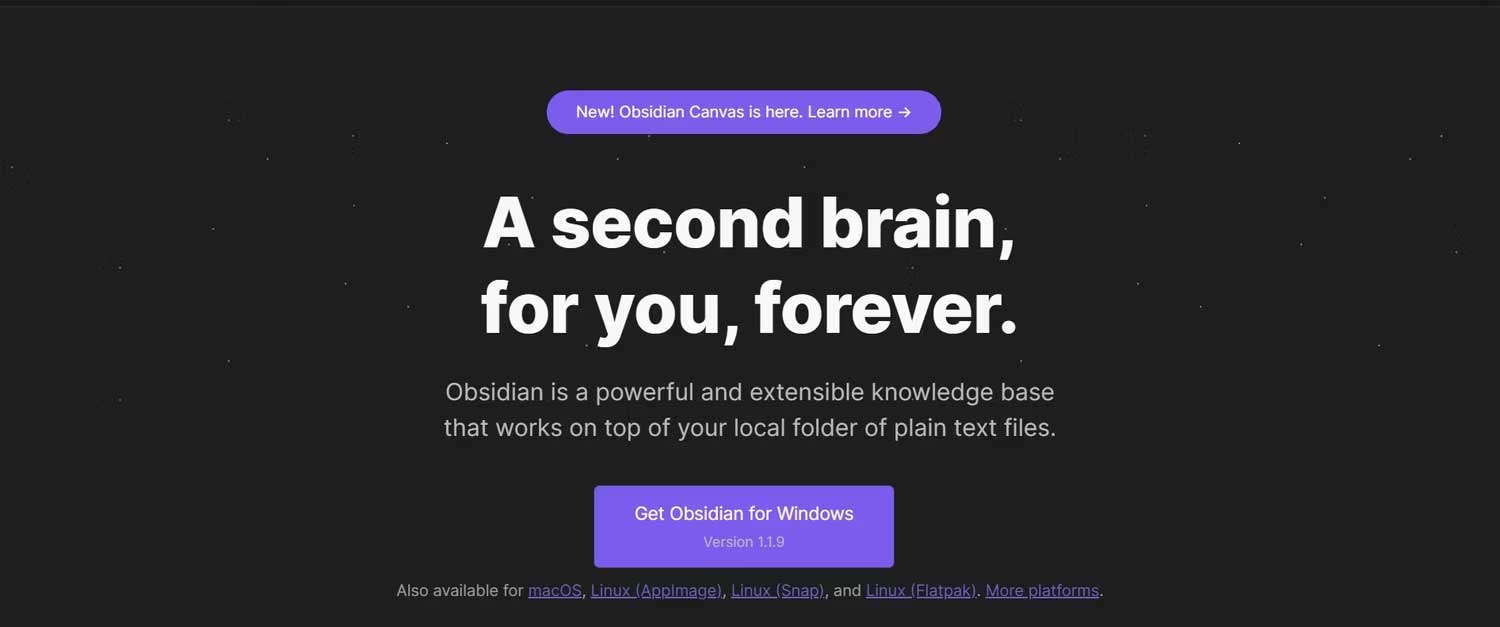
Obsidian được phát hành miễn phí cho Windows, Mac, Linux, Android và iOS. Bạn chỉ cần truy cập trang chủ của Obsidian, tải rồi cài đặt nó theo hướng dẫn.
2. Tạo kho lưu trữ mới
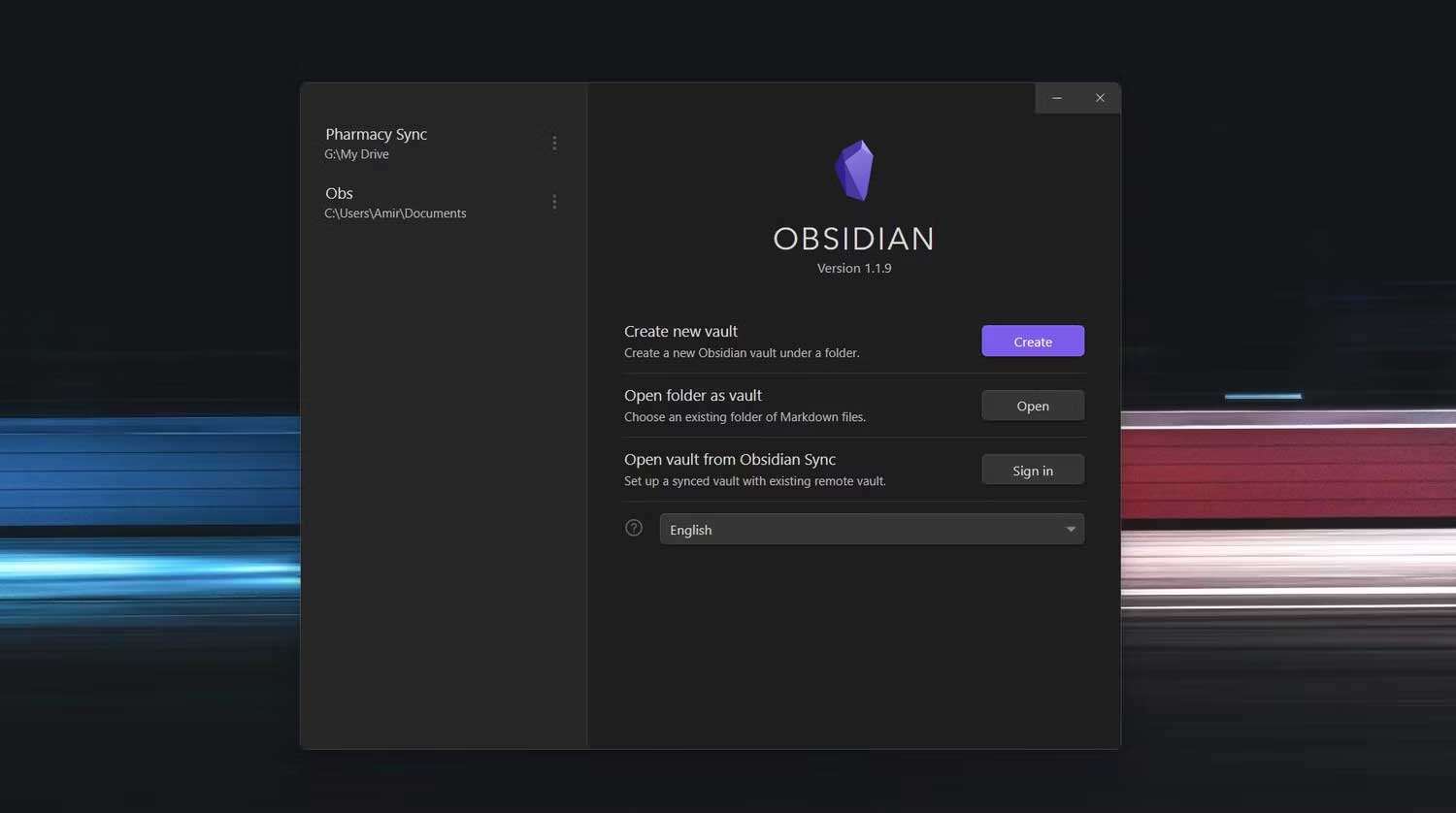
Khi mở Obsidian lần đầu tiên, bạn sẽ thấy cửa sổ khởi động. Tại đây, bạn có thể tạo một kho lưu trữ mới hoặc mở cái đã có. Click Create new vault để bắt đầu.
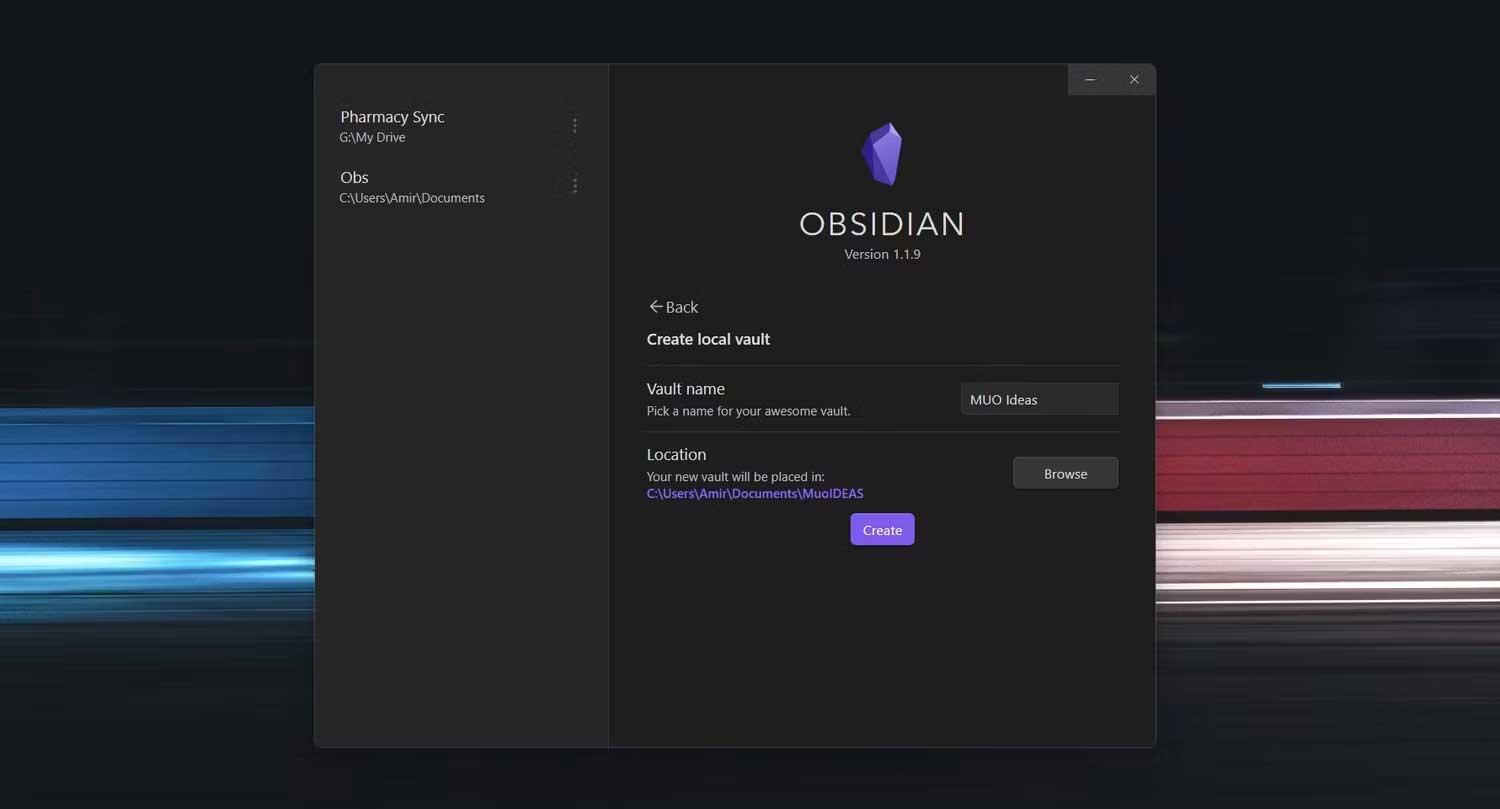
Ở màn hình tiếp theo, đặt tên cho kho lưu trữ và chọn thư mục cho nó. Vị trí bạn chọn là nơi lưu trữ tất cả ghi chú và file trong kho. Click Create để nhập kho lưu trữ mới.
3. Tạo ghi chú
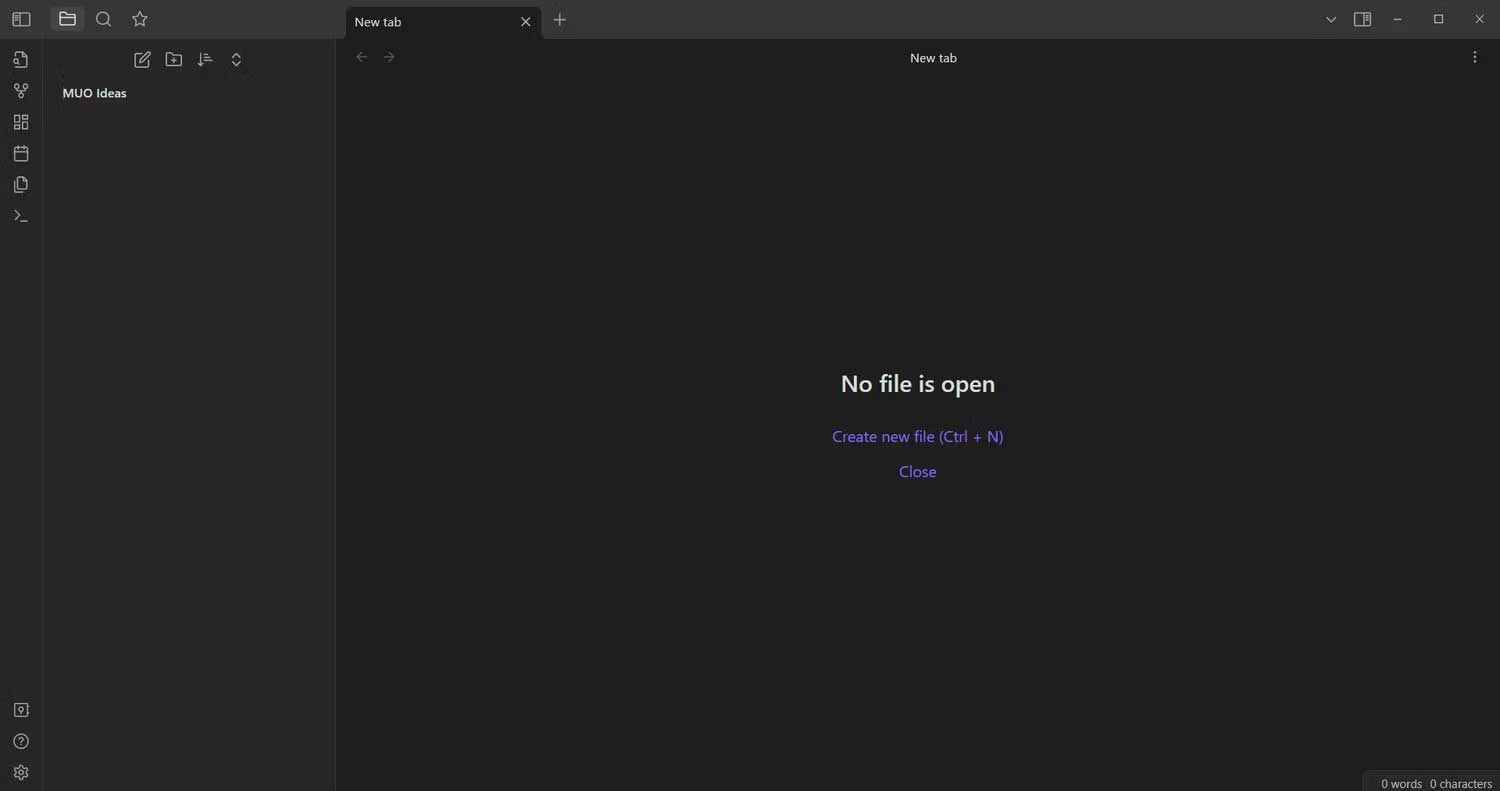
Nhớ rằng, dùng kho lưu trữ trên Obsidian là một “đầu tư dài hạn”. Nó sẽ không tăng năng suất hoạt động của bạn ngay. Thay vào đó, nó cung cấp cho bạn nền tảng có thể dùng để làm được việc đó.
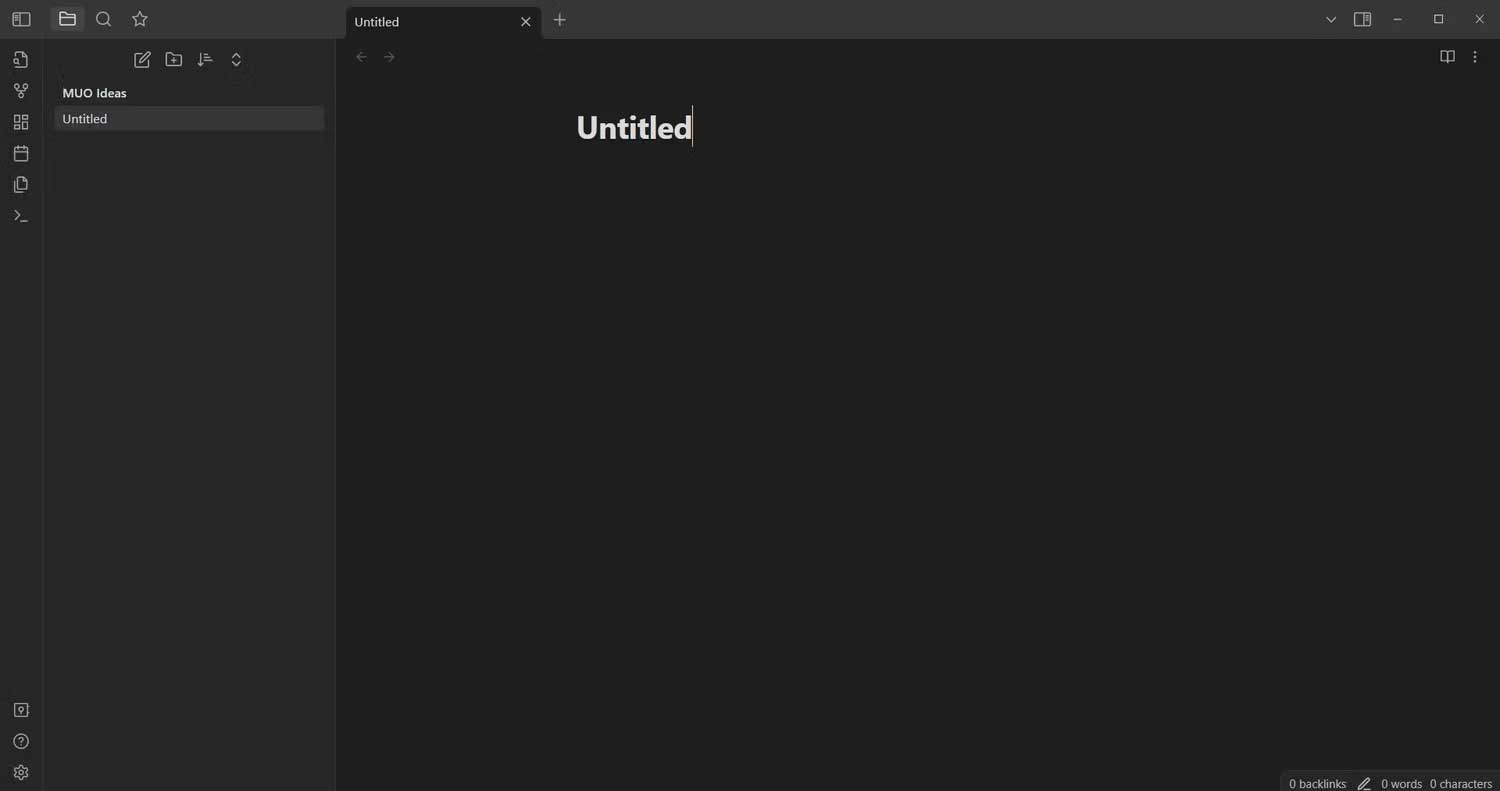
Bắt đầu bằng cách tạo ghi chú đầu tiên. Bạn có thể làm việc này khi click vào icon New note ở phía trên cửa sổ xem File hoặc nhấn Ctrl + N ở bàn phím. Đặt tên cho ghi chú, rồi nhập nội dung. Dùng Markdown để định dạng ghi chú. Bạn cũng có thể thêm ảnh hoặc phương tiện truyền thông khác vào ghi chú.
4. Liên kết ghi chú
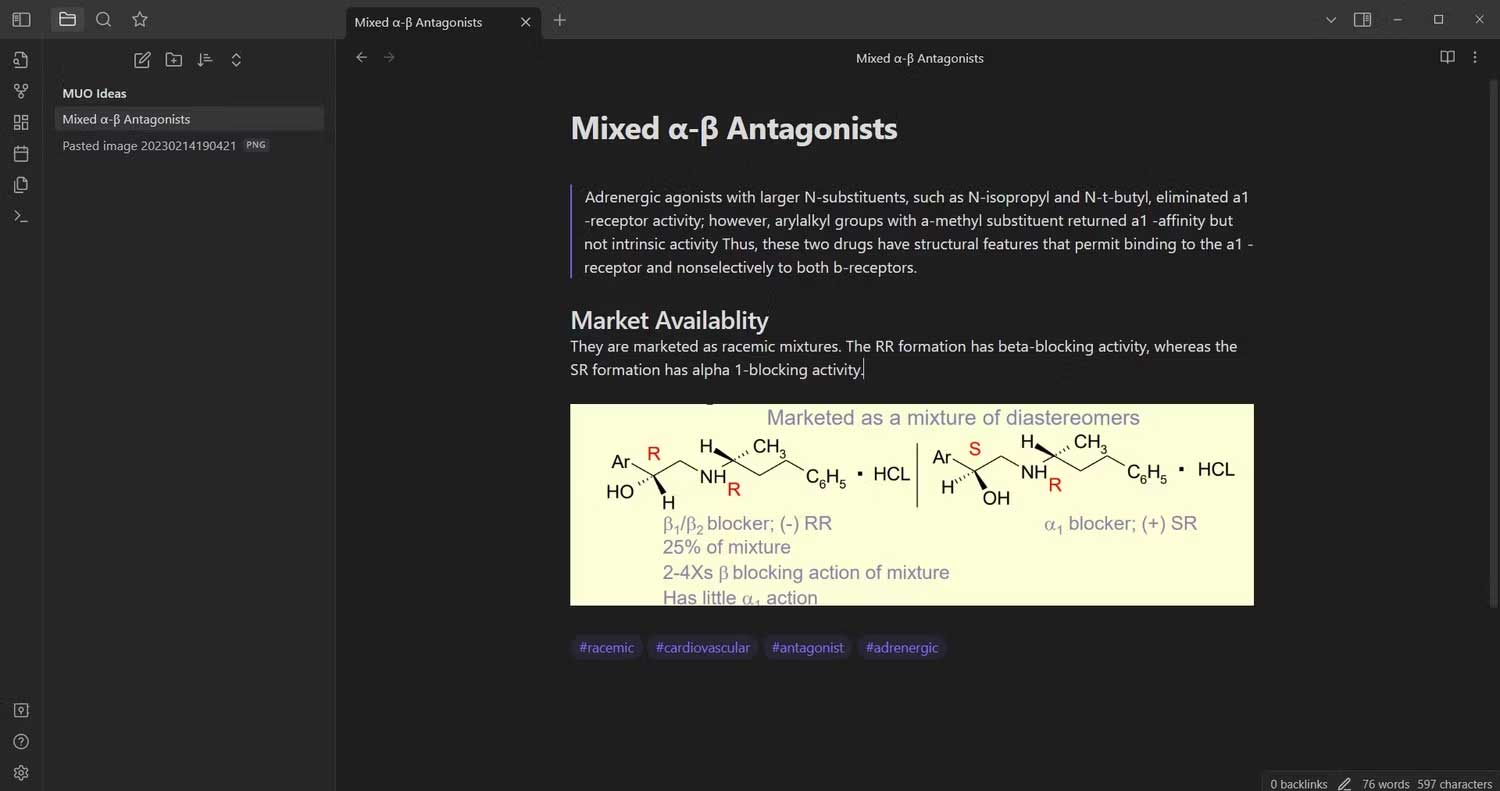
Bằng cách liên kết ghi chú, bạn có thể nhanh chóng truy cập các ghi chú liên quan và trực quan hóa kết nối trong trình xem biểu đồ. Sau khi đã có nhiều ghi chú và thông tin, bạn có thể bắt đầu liên kết chúng với nhau.
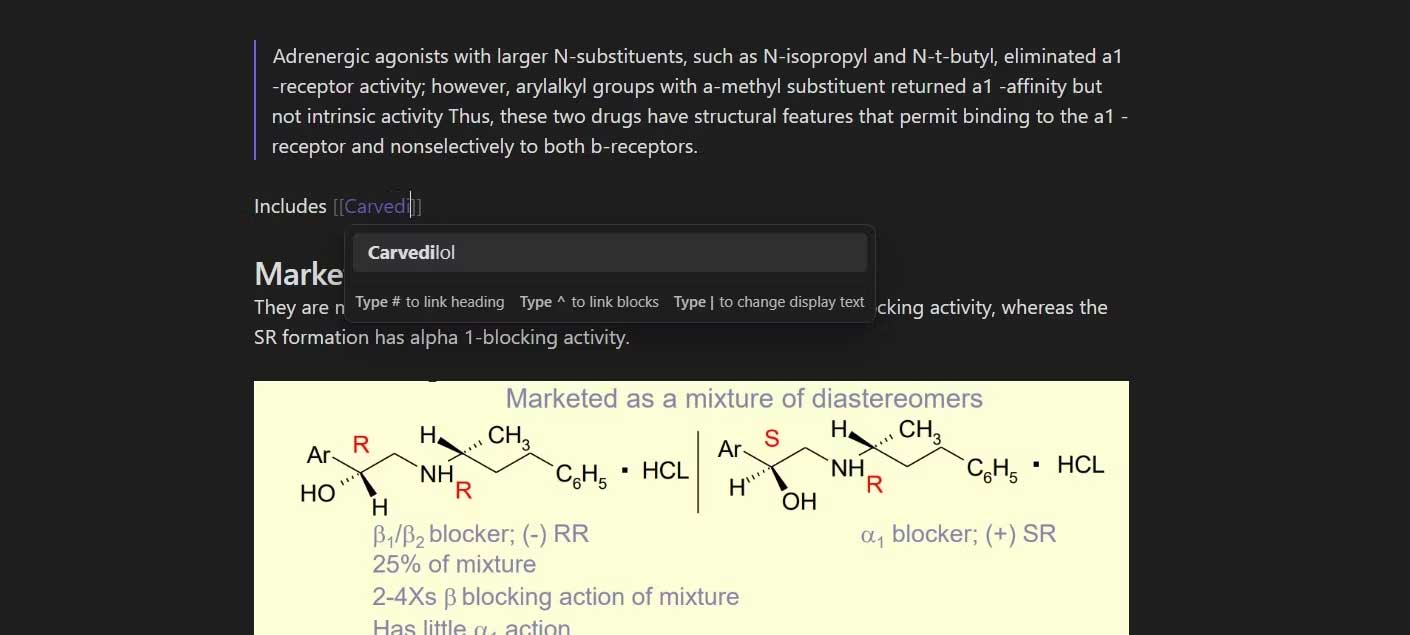
Gõ hai dấu ngoặc [[, rồi nhập tên của ghi chú mục tiêu. Sau khi gõ một vài chữ cái, bạn có thể tự động hoàn thiện link Obsidian bằng cách nhấn Enter. Ví dụ, markdown bên dưới liên kết với ghi chú Carvedilol:
[[Carvedilol]]Anchor text mặc định sẽ là tên của ghi chú mục tiêu. Bạn có thể tùy biến anchor text bằng cách nhập dấu gạch (|) trong code Markdown.
Markdown bên dưới liên kết với ghi chú Carvedilol nhưng văn bản hiển thị sẽ là custom text.
[[Carvedilol|custom text]]5. Kiểm tra trình xem biểu đồ
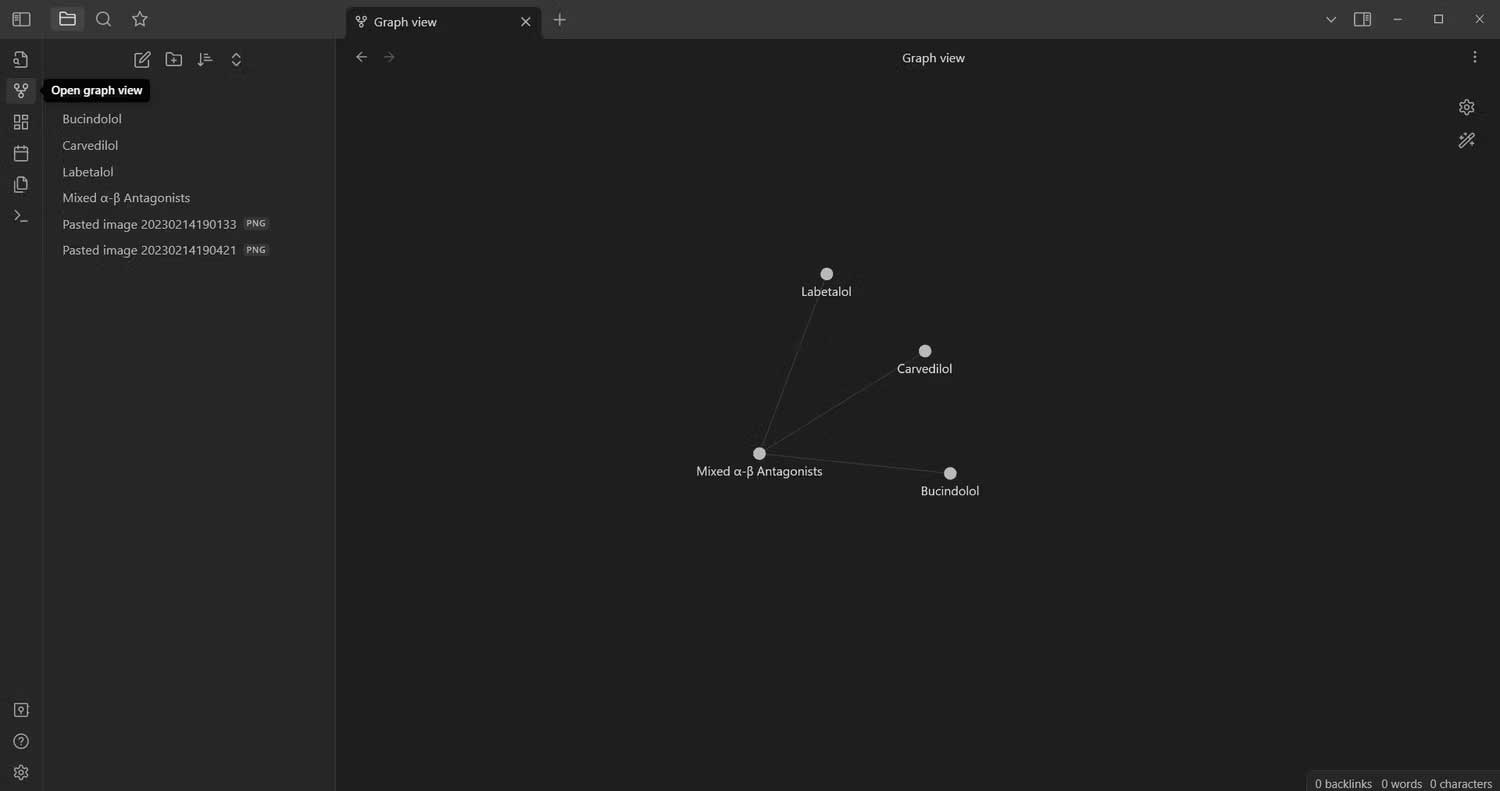
Một số ghi chú được liên kết đủ để bạn có một biểu đồ/đồ thị trong Obsidian. Ngoài việc nhanh chóng truy cập các ghi chú liên quan, bằng cách liên kết các ghi chú, bạn cũng có thể kết nối chúng với nhau trong trình xem biểu đồ. Nhấn Ctrl + G trên bàn phím để mở cửa sổ xem.
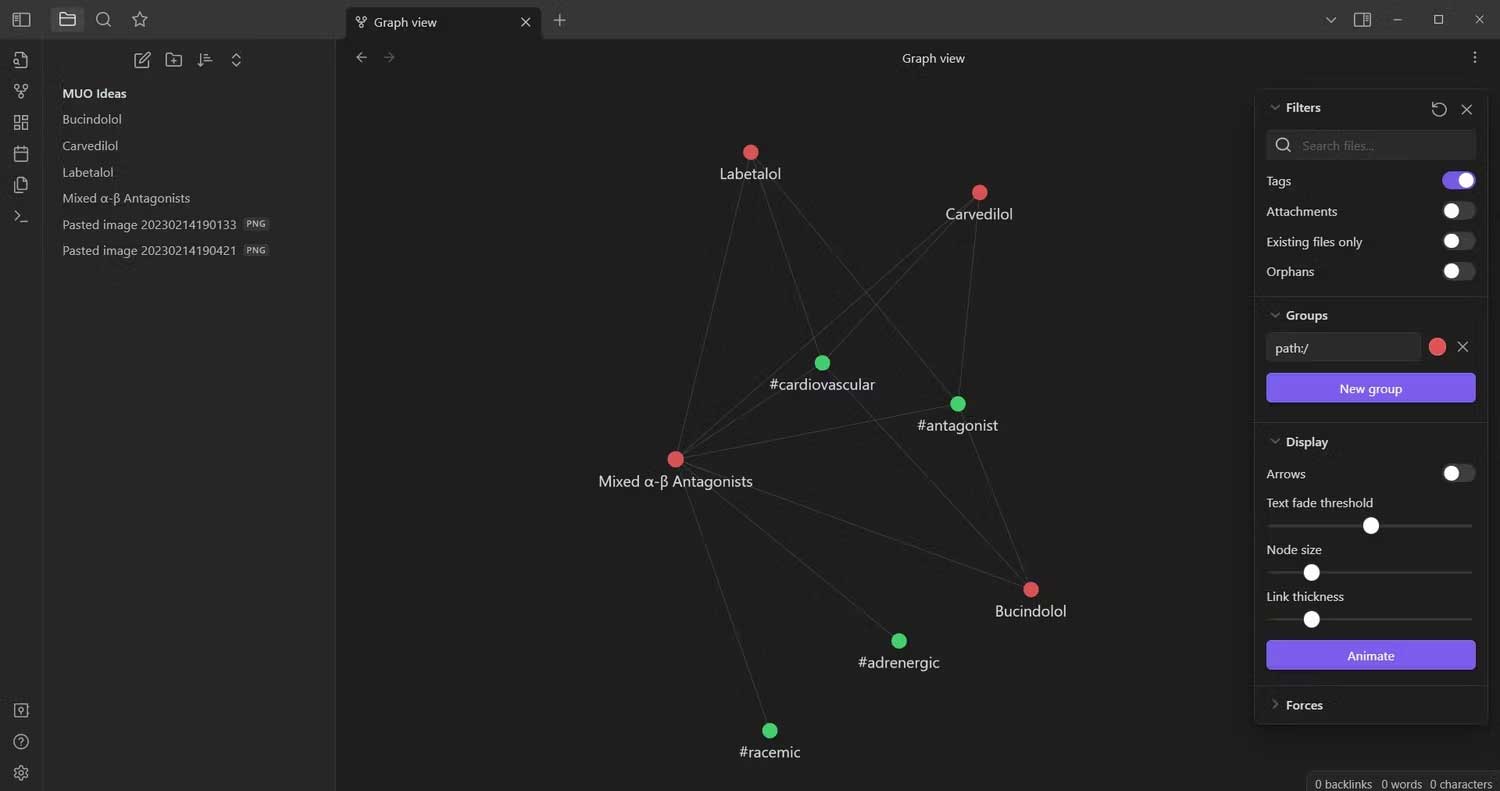
Bạn có thể tùy biến đồ thị bằng cách click vào icon cài đặt ở góc phải phía trên cùng. Những cài đặt tại đây cho phép bạn tạo bộ lọc ghi chú, đổi màu các tiêu điểm bằng cách tạo nhóm, thay đổi bố cục đồ thị…
Trên đây là hướng dẫn sử dụng Obsidian cho người mới bắt đầu. Hi vọng bài viết hữu ích với các bạn.
 Công nghệ
Công nghệ  AI
AI  Windows
Windows  iPhone
iPhone  Android
Android  Học IT
Học IT  Download
Download  Tiện ích
Tiện ích  Khoa học
Khoa học  Game
Game  Làng CN
Làng CN  Ứng dụng
Ứng dụng 



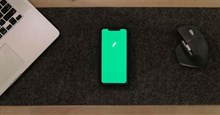












 Linux
Linux  Đồng hồ thông minh
Đồng hồ thông minh  macOS
macOS  Chụp ảnh - Quay phim
Chụp ảnh - Quay phim  Thủ thuật SEO
Thủ thuật SEO  Phần cứng
Phần cứng  Kiến thức cơ bản
Kiến thức cơ bản  Lập trình
Lập trình  Dịch vụ công trực tuyến
Dịch vụ công trực tuyến  Dịch vụ nhà mạng
Dịch vụ nhà mạng  Quiz công nghệ
Quiz công nghệ  Microsoft Word 2016
Microsoft Word 2016  Microsoft Word 2013
Microsoft Word 2013  Microsoft Word 2007
Microsoft Word 2007  Microsoft Excel 2019
Microsoft Excel 2019  Microsoft Excel 2016
Microsoft Excel 2016  Microsoft PowerPoint 2019
Microsoft PowerPoint 2019  Google Sheets
Google Sheets  Học Photoshop
Học Photoshop  Lập trình Scratch
Lập trình Scratch  Bootstrap
Bootstrap  Năng suất
Năng suất  Game - Trò chơi
Game - Trò chơi  Hệ thống
Hệ thống  Thiết kế & Đồ họa
Thiết kế & Đồ họa  Internet
Internet  Bảo mật, Antivirus
Bảo mật, Antivirus  Doanh nghiệp
Doanh nghiệp  Ảnh & Video
Ảnh & Video  Giải trí & Âm nhạc
Giải trí & Âm nhạc  Mạng xã hội
Mạng xã hội  Lập trình
Lập trình  Giáo dục - Học tập
Giáo dục - Học tập  Lối sống
Lối sống  Tài chính & Mua sắm
Tài chính & Mua sắm  AI Trí tuệ nhân tạo
AI Trí tuệ nhân tạo  ChatGPT
ChatGPT  Gemini
Gemini  Điện máy
Điện máy  Tivi
Tivi  Tủ lạnh
Tủ lạnh  Điều hòa
Điều hòa  Máy giặt
Máy giặt  Cuộc sống
Cuộc sống  TOP
TOP  Kỹ năng
Kỹ năng  Món ngon mỗi ngày
Món ngon mỗi ngày  Nuôi dạy con
Nuôi dạy con  Mẹo vặt
Mẹo vặt  Phim ảnh, Truyện
Phim ảnh, Truyện  Làm đẹp
Làm đẹp  DIY - Handmade
DIY - Handmade  Du lịch
Du lịch  Quà tặng
Quà tặng  Giải trí
Giải trí  Là gì?
Là gì?  Nhà đẹp
Nhà đẹp  Giáng sinh - Noel
Giáng sinh - Noel  Hướng dẫn
Hướng dẫn  Ô tô, Xe máy
Ô tô, Xe máy  Tấn công mạng
Tấn công mạng  Chuyện công nghệ
Chuyện công nghệ  Công nghệ mới
Công nghệ mới  Trí tuệ Thiên tài
Trí tuệ Thiên tài